Comment appliquer des couleurs à des objets dans iBooks Author
Tableaux, graphiques et autres objets que vous insérez dans votre e-book à leur meilleur si vous ajoutez un peu de couleur. iBooks Author vous permet d'ajouter des couleurs de remplissage, couleurs de fond, et les couleurs de trait pour vous faire objets de Pop. Il est un peu plus compliqué à appliquer des couleurs à des objets que de texte:
Sélectionnez l'objet à la couleur.
Pour les graphiques, vous pouvez appliquer des couleurs au conteneur de l'objet graphique ou pour ses bars et autres parties dérivées des données. Pour appliquer des couleurs aux éléments de données, sélectionnez un élément, plutôt que l'ensemble chart- tous les éléments sur la base de cette même série de lignes ont la couleur appliquée.
Cliquez sur le bouton Inspecteur dans la barre d'outils.
Alternativement, vous pouvez choisir Vue-Show inspecteur ou appuyez sur Option + Commande + I. L'inspecteur ouvre.
Aller à l'inspecteur Graphique en cliquant sur son bouton d'icône en haut de l'Inspecteur.
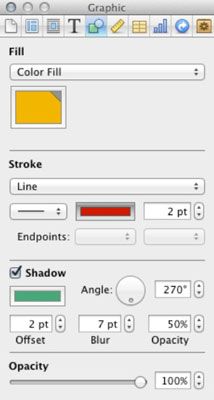
Vous pouvez appliquer une couleur à trois attributs: l'arrière-plan (remplissage), la frontière (la course ou de la ligne), et l'ombre portée.
Pour colorer un remplissage, choisissez Remplissage couleur dans le menu pop-up de remplissage de l'Inspecteur des graphiques et cliquez sur le nuancier ci-dessous le menu pop-up. Sélectionnez une couleur dans le panneau des couleurs.
Pour colorer un accident vasculaire cérébral, dans l'inspecteur des graphismes, choisissez Ligne dans le menu pop-up des maladies. Spécifiez une couleur pour ce coup en cliquant sur l'échantillon de couleur en dessous du menu et de sélectionner une couleur dans le panneau des couleurs.
Pour colorer une ombre portée, dans l'inspecteur Graphique, assurez-vous la case à cocher Ombre est sélectionné. Ensuite, cliquez sur le nuancier ci-dessous l'option et sélectionnez une couleur dans le panneau des couleurs.
Vous utilisez une méthode similaire pour appliquer les couleurs des composants d'une table que vous utilisez pour appliquer des couleurs aux objets. Sélectionnez une table, ou une ou plusieurs cellules d'une table, puis cliquez sur le tableau le panneau de l'inspecteur de la table. Trois échantillons ouvrir le panneau Couleurs pour vous d'appliquer la couleur souhaitée à l'élément de tableau désiré: des bordures des cellules, Cell fond et couleur Row (cette nuance n'a pas d'étiquette dans le volet de la table).
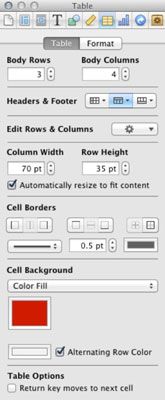
Si vous sélectionnez un objet de table, la couleur choisie dans le nuancier Cell frontière applique aux bordures de cellules de la table entière. Si vous sélectionnez des cellules spécifiques, la frontière de la cellule applique à seulement ceux cells- aussi, le menu pop-up cellule arrière-plan devient actif, à partir de laquelle vous pouvez choisir la couleur de remplissage pour afficher le nuancier vous cliquez pour ouvrir le panneau des couleurs de sorte que vous pouvez spécifier une couleur.
Peu importe si vous sélectionnez l'ensemble du tableau ou des cellules spécifiques, vous appliquez une couleur de remplissage à des lignes en utilisant le nuancier à gauche de l'option des rangées alternées de couleur au bas de la fenêtre de tableau. Vous devez sélectionner l'option alternance Row couleur si vous souhaitez appliquer une couleur. Comme son nom l'indique, la couleur sélectionnée applique à chaque autre rangée. Les lignes à qui la couleur est pas appliquée sont blancs, et vous ne pouvez pas changer la couleur de ces lignes (comme en appliquant une couleur de fond à la table de l'inspecteur Graphique) comme vous pouvez avec la plupart des autres objets.





